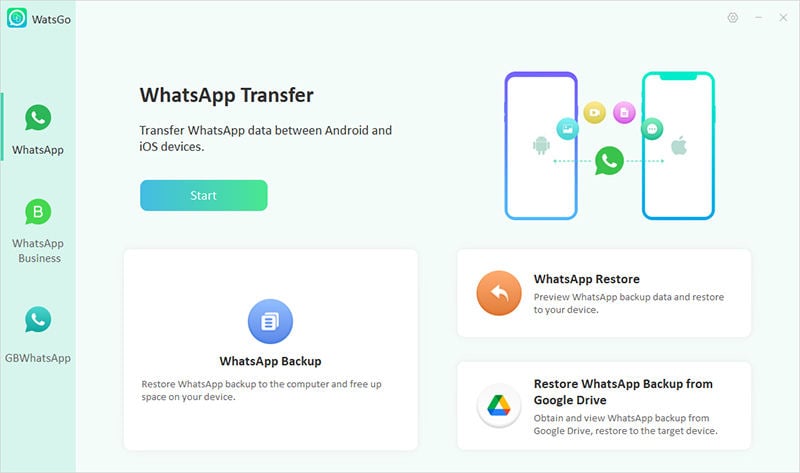
Google Drive normalmente transfiere los datos de WhatsApp de un dispositivo a otro. Pero este método tiene algunos inconvenientes, como sus datos anteriores se sobrescribirán, no podrá leer o exportar los datos de WhatsApp por separado y mucho más. Pero no te preocupes; A continuación, hemos mencionado diferentes formas de transferir WhatsApp de Android a Android sin Google Drive.
Pregunta. ¿Puedo transferir WhatsApp de Android a Android sin Google Drive?
Sí, puede transferir WhatsApp de Android a Android sin Google Drive. Sin embargo, para eso, puede probar los métodos tradicionales o puede usar aplicaciones de terceros. A continuación hemos mencionado tres consejos diferentes que puede usar para transferir datos sin Google Drive. Sin perder ningún tiempo, discutamos estos consejos.
Consejo 1. La mejor manera de transferir WhatsApp de Android a Android sin Google Drive
Puede descargar ItoolTab Watsgo – WhatsApp Transer para restaurar WhatsApp sin Google Drive. Usando esta aplicación, puede crear un archivo de copia de seguridad y transferir datos de Android a Android, iPhone a Android, etc. Además, es una aplicación fácil de usar y tiene una alta tasa de éxito. A continuación se muestran los simples pasos que puede seguir para transferir WhatsApp de Android a Android sin Google Drive.
Paso 1. Descargue e instale la aplicación Watsgo en su PC. Una vez que se inicie, vaya al tablero y haga clic en la opción «Transferencia de WhatsApp».
Paso 2. Conecte ambos dispositivos Android con la PC. Asegúrese de que la depuración USB esté activada.
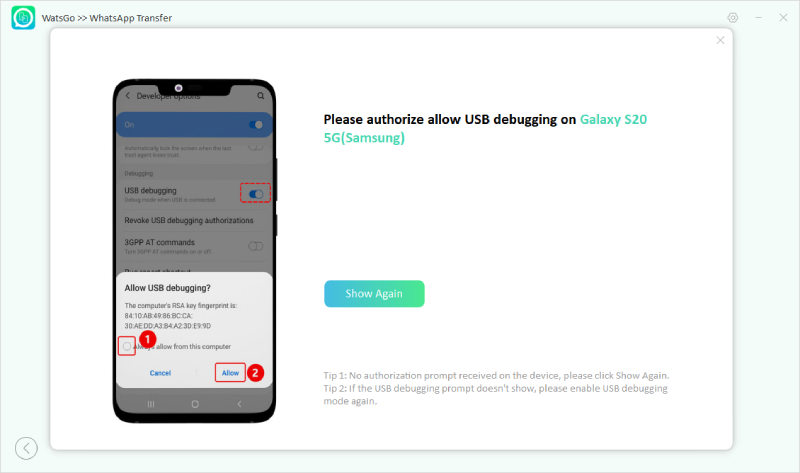
Paso 3. Una vez que los dispositivos estén conectados, verá diferentes archivos en la interfaz. Por lo tanto, elija los datos que desea transferir y haga clic en la opción «Continuar». No desconecte los dispositivos durante el proceso; De lo contrario, no podrá transferir los datos.
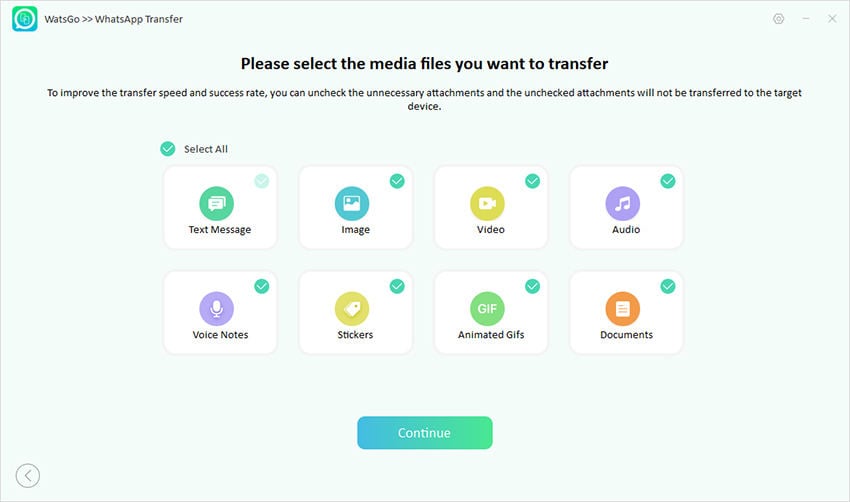
Paso 4. A continuación, la aplicación comenzará a hacer una copia de seguridad de los datos en el dispositivo fuente. Una vez que se crea la copia de seguridad, la aplicación comenzará a transferir los datos a su nuevo dispositivo Android.
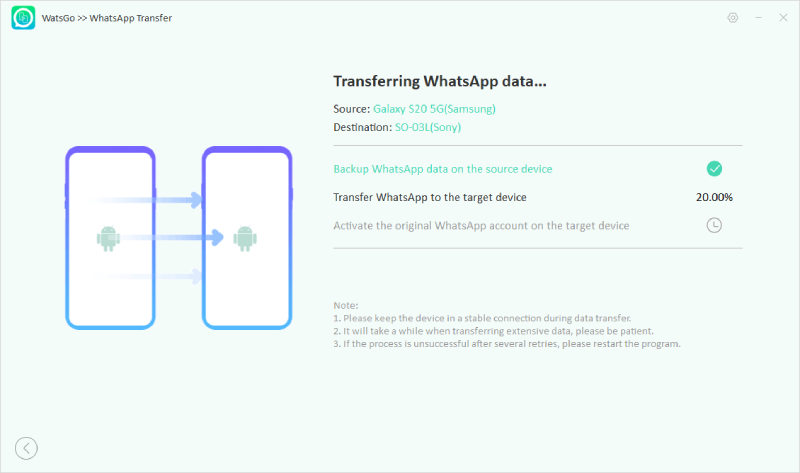
Paso 5. En unos minutos, verá el mensaje «transferido WhatsApp con éxito» en la pantalla.
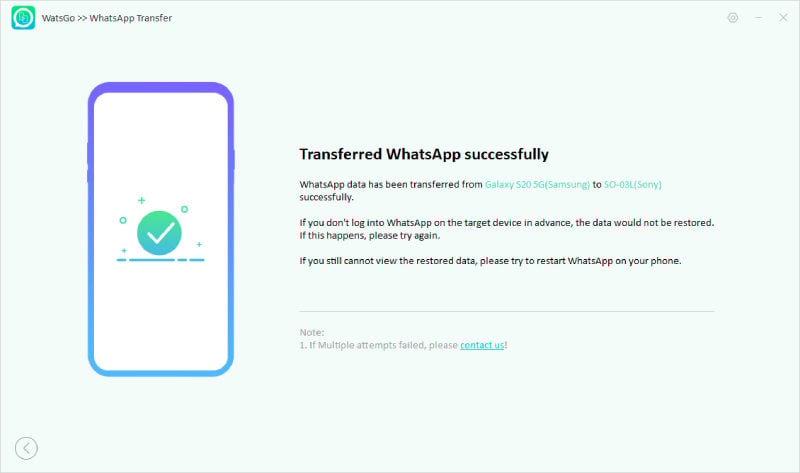
Estos son todos los pasos que puede usar para transferir WhatsApp de Android a Android usando esta aplicación. Pero si desea utilizar métodos tradicionales, consulte los otros consejos a continuación.
Consejo 2. Transfiera WhatsApp de Android a Android usando chat de correo electrónico
Obtiene el almacenamiento gratuito de Google Drive para almacenar sus datos importantes, pero si está lleno y no desea comprar uno nuevo, entonces es hora de usar otros métodos para transferir datos. La buena noticia es que puede usar el chat de correo electrónico para transferir los datos de WhatsApp de Android a Android. Recuerde que no puede importar los chats, pero si aún desea usar este método, consulte los pasos a continuación.
- Abra la aplicación WhatsApp en su dispositivo Android y seleccione los chats que desea hacer una copia de seguridad. A continuación, haga clic en la opción «Exportar».
- Si desea adjuntar archivos multimedia, elija la opción «Adjuntar medios». En caso de que no desee adjuntar fotos, haga clic en la opción «sin medios». Pronto sus chats se comprimirán en un archivo que puede transferir fácilmente utilizando el chat de correo electrónico.
- Una vez que tenga el archivo, haga clic en la opción «Correo electrónico» e ingrese su dirección de correo electrónico. Después de eso, haga clic en el icono «Enviar» y estará listo para comenzar.
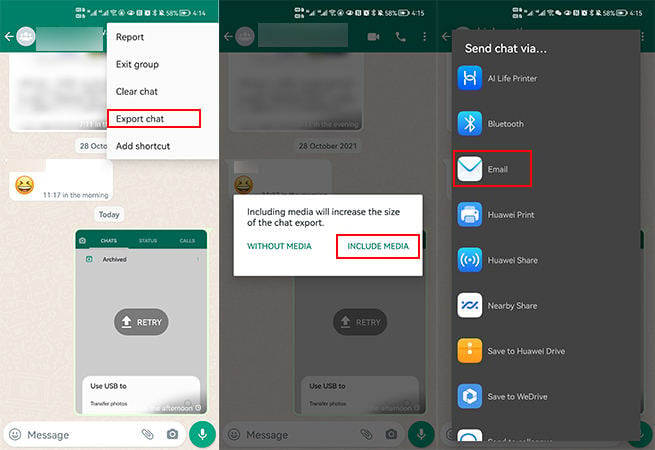
Si este método no funcionó para usted, no se preocupe; A continuación se muestra otro método que puede probar.
También consejo útil: ¿cómo exportar el chat de WhatsApp de una manera fácil?
Consejo 3. Transfiera WhatsApp de Android a Android usando una copia de seguridad local
¿Cómo puedo transferir los mensajes de WhatsApp de Android a Android sin Google Drive? Puede probar el tercer método, que es una copia de seguridad local. Para esto, solo tienes que seguir tres pasos simples. Así es como funciona este método.
- Abra la aplicación WhatsApp en su dispositivo anterior y luego haga clic en el menú.
- Después de eso, haga clic en la opción «Configuración> Chats and Llams> Chats Copia de copia de seguridad» para crear el archivo de copia de seguridad.
- Antes de instalar WhatsApp en el nuevo dispositivo, verifique las especificaciones de la tarjeta SD en su dispositivo anterior.
- A continuación, mueva la carpeta «/sdcard/whatsapp/» desde su teléfono anterior a su nuevo teléfono. En el siguiente paso, conecte ambos teléfonos a la PC y abra su dispositivo. Luego abra la carpeta «WhatsApp/Base de datos» y copie todos los archivos que se crearon recientemente.
Ahora, siga los pasos a continuación para transferir la carpeta WhatsApp al nuevo teléfono.
Una vez que tenga la carpeta, abra WhatsApp en su nuevo dispositivo y haga clic en la opción «Restaurar» para restaurar WhatsApp sin Google Drive. Pronto todos sus datos de WhatsApp se moverán al nuevo dispositivo.
Por lo tanto, estos son los consejos que puede intentar transferir WhatsApp de Android a Android sin usar Google Drive. Para estos métodos, no necesita usar Google Drive o comprarlo también.
Envolver
Sin lugar a dudas, Google Drive es la forma ideal de transferir la copia de seguridad de datos de WhatsApp de un dispositivo a otro. Sin embargo, si su almacenamiento de Google Drive se usa por completo y no desea comprar un nuevo almacenamiento, hay otros métodos que puede probar, como el chat de correo electrónico, la herramienta Itooltab Watsgo y el método de copia de seguridad local. De todas estas alternativas, recomendamos descargar Itooltab Watsgo: transferencia de whatsapp, copia de seguridad y restauración para transferir WhatsApp de Android a Android sin Google Drive.
RELATED: ¿Cómo transferir WhatsApp de Android a iPhone 16/15/14? 5 métodos efectivos
